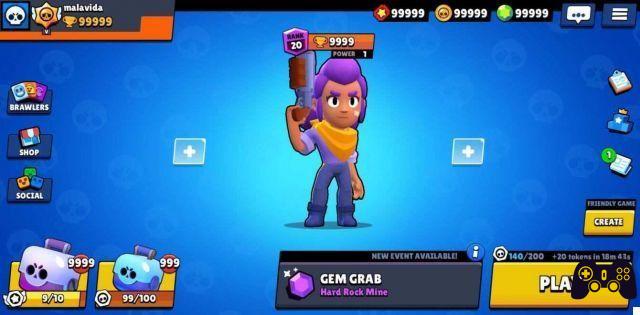Roblox é uma fantástica plataforma de jogos online onde os usuários podem criar seus próprios jogos e interagir com outros jogadores. Como permite uma jogabilidade única, você deve ter muitos momentos interessantes para registrar para a posteridade.
É bastante fácil capturar sua jogabilidade, não importa qual plataforma você esteja usando, seja Mac, Windows, iOS ou Android. Neste artigo, vamos nos concentrar em como salvar o Roblox em um Mac, mas incluímos uma seção sobre como fazer isso no iOS também.
Como consertar o Roblox continua travando?
Registre o Roblox em um Mac
Existem três maneiras diferentes de gravar a jogabilidade do Roblox em um Mac. Você pode usar o QuickTime player ou um aplicativo de terceiros. As seções a seguir fornecerão um guia passo a passo para cada método.
QuickTime player
Usar o QuickTime player é provavelmente a maneira mais fácil de capturar sua jogabilidade. No entanto, esta opção significa que você precisa enviar manualmente a gravação para o YouTube ou sua plataforma de compartilhamento de vídeo preferida.
Inicie o player (pressione CMD + Space, digite Q e pressione enter). Vá para o menu Arquivo e selecione Nova Gravação de Tela.
Para começar, coloque a gravação no Roblox. Clique no botão Gravar no canto inferior direito. Use a guia Opções para ativar o microfone. Em seguida, clique em "Registrar" no canto inferior direito.
Para interromper a gravação, use o atalho de teclado Command + Control + Esc. Seu novo registro aparecerá automaticamente em sua área de trabalho.
Observe que pode ser necessário permitir que o QuickTime player grave a tela. Faça isso abrindo Preferências e indo para a guia Segurança e Privacidade. Em seguida, coloque uma marca de seleção na caixa ao lado de “QuickTime Player”.
Códigos de magnata do aeroporto Roblox (novembro de 2020)
Gravador de OBS
Outra ferramenta que você tem à sua disposição é o gravador OBS. Você pode baixar este software gratuito no seu Mac aqui, caso ainda não o tenha. Clique na opção macOS para iniciar o download. Em seguida, siga as instruções para instalá-lo e configurá-lo (é muito simples).
Depois que o software estiver instalado, inicie o Roblox e abra o OBS. Então, siga estes passos:
Abra o OBS e clique no sinal "+" em "Fontes". Uma lista aparecerá. Clique em "Captura de tela". Em seguida, clique em "Ok" na parte inferior da janela pop-up que aparece.
passo 2
Clique em “Iniciar Gravação” no lado direito para iniciar a gravação do Roblox. Quando terminar, clique em "Parar Gravação" na mesma caixa que você clicou para iniciar a gravação.
Pode ser necessário reposicionar a tela um pouco e clicar no ícone do microfone para gravar sons durante o jogo.
Se por algum motivo a tela não aparecer automaticamente no OBS, você precisará permitir permissões no seu Mac. Para fazer isso, abra Preferências. Clique em "Segurança e Privacidade". Escolha "Gravação de tela" no lado esquerdo e clique na marca de seleção para permitir que o OBS grave no seu Mac.
Gravador de tela FoneLab
Se você quiser mais opções de gravação de tela, o FoneLab certamente atenderá às suas necessidades. Este software funciona em dispositivos Mac e PCs com Windows e permite personalizar a gravação de acordo com suas preferências.
Passo 1
Instale o aplicativo FoneLab no seu Mac e inicie-o antes de entrar na jogabilidade do Roblox. Para selecionar uma área de gravação personalizada, clique no botão VCR. Em seguida, você pode escolher suas preferências de gravação de áudio (voz do microfone e áudio do sistema).
Passo 2
Pressione o ícone Gravar para iniciar e o ícone Parar para encerrar a gravação. O menu de gravação também permite desenhar setas, fazer anotações e seguir o cursor para capturar uma área específica.
Quando terminar, clique em Salvar, selecione o destino e o formato desejados e pronto.
Nota: O gravador de tela FoneLab é um aplicativo pago e é especialmente adequado para jogadores do YouTube. Claro, também existem muitas opções freemium que você pode pesquisar.
O que é Roblox e como funciona
Registro do Roblox no iOS
Aqueles que preferem jogar Roblox em seus dispositivos iOS (iPhone / iPad) têm uma maneira muito conveniente de gravar a jogabilidade - a função de gravação de tela. Funciona no iOS 11 e posterior e você precisa garantir que o recurso seja adicionado ao seu Centro de Controle. Você pode fazer isso seguindo este caminho:
Configurações> Centro de controle> Personalizar controles
Toque no pequeno ícone de mais na frente de Gravação de tela e ele será adicionado automaticamente ao Centro de Controle.
Veja como começar a gravar no seu dispositivo iOS:
Passo 1
Dentro do Centro de Controle, você tem duas opções para iniciar a gravação da tela. Um simples toque no botão inicia uma contagem regressiva de pré-gravação, para que você tenha algum tempo para iniciar o jogo.
Você também pode segurar o botão para ver mais opções e ligar o microfone para gravar comentários e explicações do jogo. Pressione Iniciar Gravação quando estiver pronto.
Passo 2
Volte para o Centro de Controle e toque no botão Gravar novamente para parar. O vídeo é salvo no rolo da câmera por padrão e você pode usar a ferramenta de edição integrada para cortar o clipe.
Perguntas Frequentes
Posso usar o gravador de tela embutido do Roblox em um Mac?
Infelizmente não. A opção de não gravar Roblox não aparece na interface do Mac. Felizmente, o reprodutor QuickTime nativo do seu Mac é muito fácil de usar. Opções de terceiros também estão disponíveis.
Não consigo parar de gravar no QuickTime player. O que devo fazer?
O player QuickTime pode ser bastante irritante às vezes. Se o comando de teclado Command + Control + Esc não funcionar, você precisará forçar o player do QuickTime a parar.
Para fazer isso, clique no ícone da Apple no canto superior esquerdo do seu Mac. Em seguida, clique em “Force Quit”. Clique em “QuickTime” e depois em “Force Quit”. Você pode perder seu registro dessa forma, então se canse antes de fechá-lo.
Que os jogos comecem
Como você pode ver, gravar Roblox em um Mac é muito fácil e você realmente não precisa de nenhum software de terceiros para fazer isso. Além disso, o ecossistema da Apple oferece a capacidade de transferir facilmente seus vídeos do Roblox de um Mac para um iPhone / iPad e vice-versa.
Adoraríamos saber qual método de registro você prefere, então compartilhe sua experiência na seção de comentários abaixo.
Leitura:
- Como baixar Roblox no Windows PC e juntar milhões de usuários na plataforma de jogos
- Códigos de magnata do aeroporto Roblox (novembro de 2020)
- O que é Roblox e como funciona
- Como consertar o Roblox continua travando?
- Códigos promocionais Roblox